时间:2015-07-29 13:45:58 作者:qipeng 来源:系统之家 1. 扫描二维码随时看资讯 2. 请使用手机浏览器访问: https://m.xitongzhijia.net/xtjc/20150729/54102.html 手机查看 评论 反馈
Win7系统自带的IE浏览器版本太低了,用户想要换成IE8,在安装IE8的时候出现了“此安装不支持您的操作系统的当前语言”这是怎么回事呢?难道要将系统语言改成英文版的?下面小编给大家介绍下解决方法。
原因分析:
由于操作系统本身是英文版,通过汉化包变成中文版,在安装IE8 64位的时候需要系统当前的语言区域是英文才行,我们只需要使用以下方法修改注册表即可
解决方法:
1、点击开始-运行,然后在运行对话框中输入regedit,回车打开注册表编辑器;
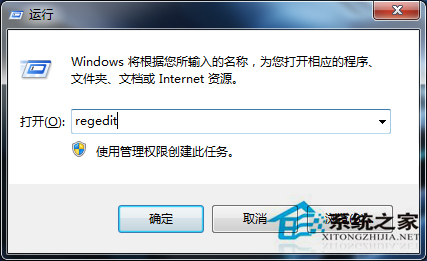
2、展开以下路径“HKEY_LOCAL_MACHINE\SYSTEM\CurrentControlSet\Control\Nls\Language”;
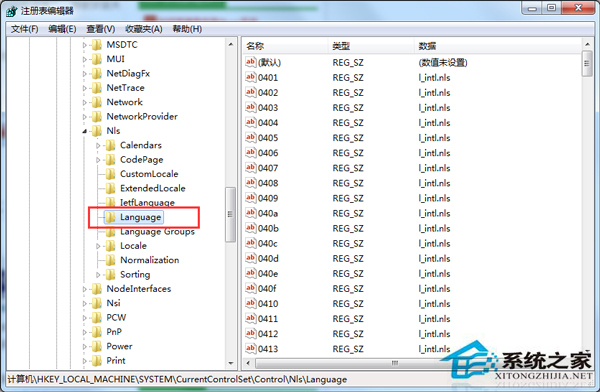
3、在右侧窗口找到“IntallLanguage”把数值由0409修改为0804,0409代表简体中文 0804代表英文;
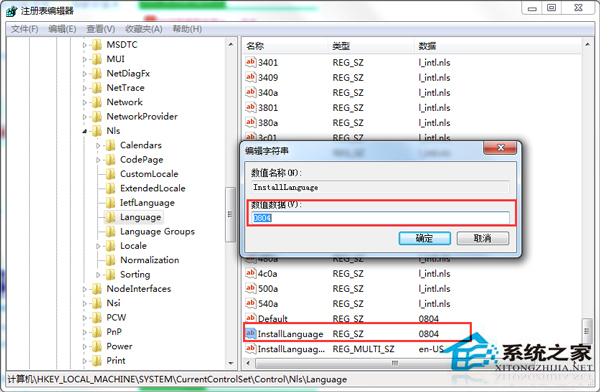
4、然后重启电脑再次安装ie浏览器即可。
Win7安装IE8时提示“此安装不支持您的操作系统的当前语言”的处理方法就介绍到这里了,很多系统都是英文版汉化过来的,所以难免会遇到该提示。
发表评论
共0条
评论就这些咯,让大家也知道你的独特见解
立即评论以上留言仅代表用户个人观点,不代表系统之家立场